Hostwinds Tutoriais
Resultados da busca por:
Índice
Como instalar modelos de aplicativo de 1 clique em um HostWinds VPS ou Cloud Server
1 clique em Modelos de Aplicativos
Os modelos de aplicativos são quadros padrão que os usuários empregam quando criam aplicativos, criando a base para os desenvolvedores de aplicativos para construir.Dependendo do modelo, os desenvolvedores podem escolher as propriedades do aplicativo e do ambiente e a versão da estrutura que eles estarão trabalhando com o uso de modelos de 1 clique do HostWinds.
Hostwinds Cloud Portal.
Usando o Hostwinds Cloud Portal, os desenvolvedores podem criar qualquer número de servidores e instalar esses aplicativos de 1 clique em um momento.Os usuários do HostWinds podem girar servidores e, em seguida, construir qualquer coisa do WordPress para Drupal usando a instalação de 1 click.
Etapa 1: Faça o login na área do seu cliente.
No site, www.Hostwinds.comprocure o login no link no canto superior direito da tela.Depois de ter feito isso, o Hostwinds direciona você ao painel do portal da nuvem.Na nossa Documentação do Produto Seção, você pode visualizar vários avaria e passo a passo sobre a área do cliente Hostwinds.
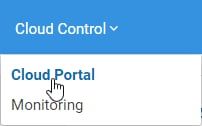
Etapa 2: Digite o painel de controle de nuvem.
O menu Bar Top do Dashboard da área do cliente contém um "Controle de nuvem" denunciado "Clique neste Drop-Down e, em seguida, clique no link do portal da nuvem no Drop-Down para entrar no painel de controle de nuvem.Neste ponto, se você ainda não tiver um servidor comprado e construído, um botão Green Create Server apresentará para você fazer isso imediatamente.Se você já comprou um servidor para outros usos, procure a parte superior do painel para o botão Green Create Drop-Down.A primeira opção na parte superior da lista suspensa enviará você para a página para criar seu novo servidor.
Alternativamente, se você quiser reinstalar um aplicativo, você pode encontrar instruções para fazê-lo em nossa documentação do produto no Reinstalar um servidor de nuvem página. Nota: Recomendamos que você faça um backup do servidor que você substituirá antes de reinstalar.Se nenhum backup for retirado do servidor, todos os dados desaparecerão quando a reinstalação for executada.Para este tutorial, no entanto, estamos começando com nenhum servidor instalado.
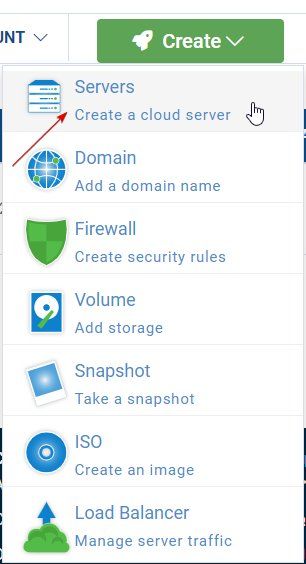
Etapa 3: Crie seu servidor.
A página Criar uma Servidor oferece várias opções de imagem para instalações para ler usando o menu Select Server Image.Nesse caso, as imagens do servidor disponíveis são pré-configuradas para funcionar assim que o servidor estiver em funcionamento.No menu Select Server Image, clique na opção Menu Applications.Isso apresentará todos os seguintes aplicativos de instalação de 1 clique em que o HostWinds fornece.Clique no aplicativo que você gostaria de instalar.
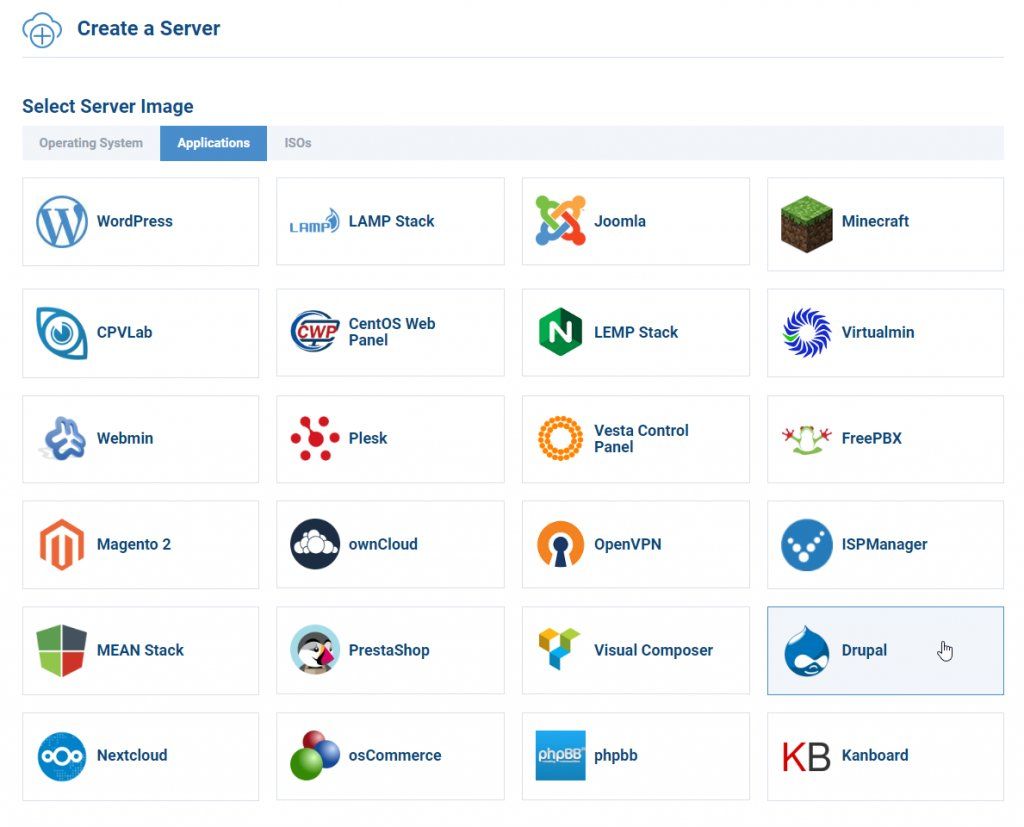
Etapa 4: escolha seu plano.
Depois de selecionar o aplicativo que deseja instalar, role para baixo a página para escolher o plano que você gostaria que este servidor usasse.O Hostwinds fornece dois planos atualmente, cada um com diferentes níveis de suporte disponíveis:
Planos totalmente gerenciados vêm com norma com os níveis de apoio do Hostwinds descritos aqui no Níveis de apoio.Estes devem ser capazes de lidar com a maioria dos problemas que você e seu servidor podem ser executados.24/7 Live Chat e Tickets Suporte para solucionar problemas de problemas, bem como atualizações de software do sistema.O Hostwinds recomenda altamente que os usuários escolham planos totalmente gerenciados se não se considerarem desenvolvedores de especialistas.
Servidores não gerenciados economizam dinheiro com o custo de apoio.O Hostwinds Serviços não gerenciados Apoie você até o ponto que você criou um servidor e depois de ter feito isso, o Hostwinds confia em sua experiência e não cobra pelas tarefas complexas necessárias em planos de gerenciamento completo.O Hostwinds só recomenda a compra de planos não gerenciados se você se considera um especialista.
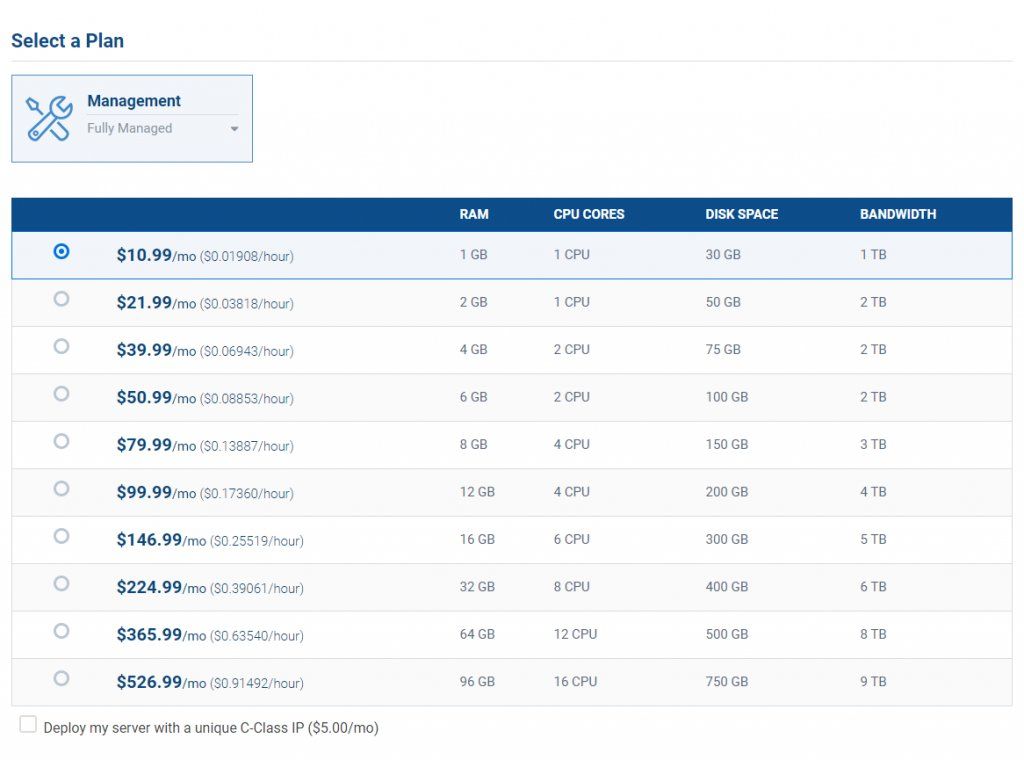
A escolha entre os planos gerenciados e não gerenciados exibirá as configurações do servidor disponível para você procurar, fornecer a capacidade de implantar seu servidor com um IP exclusivo de C-Class e disponibilizar as teclas SSH para adicionar ao seu servidor.Depois de ter feito isso, você poderá selecionar um local de data center.Se você souber onde o público primário para o aplicativo está localizado, o HostWinds recomenda selecionar o data center mais próximo deste local.Por exemplo, se o seu público primário é a França, o servidor de Amsterdão provavelmente é a escolha para você.Observe que a latência (um atraso mensurável entre a ação tomada por um usuário e a resposta pelo aplicativo da Web a essa ação) mostra abaixo o nome do local do data center para facilitar a referência, e a menor latência, mais rápido o seu aplicativo será.
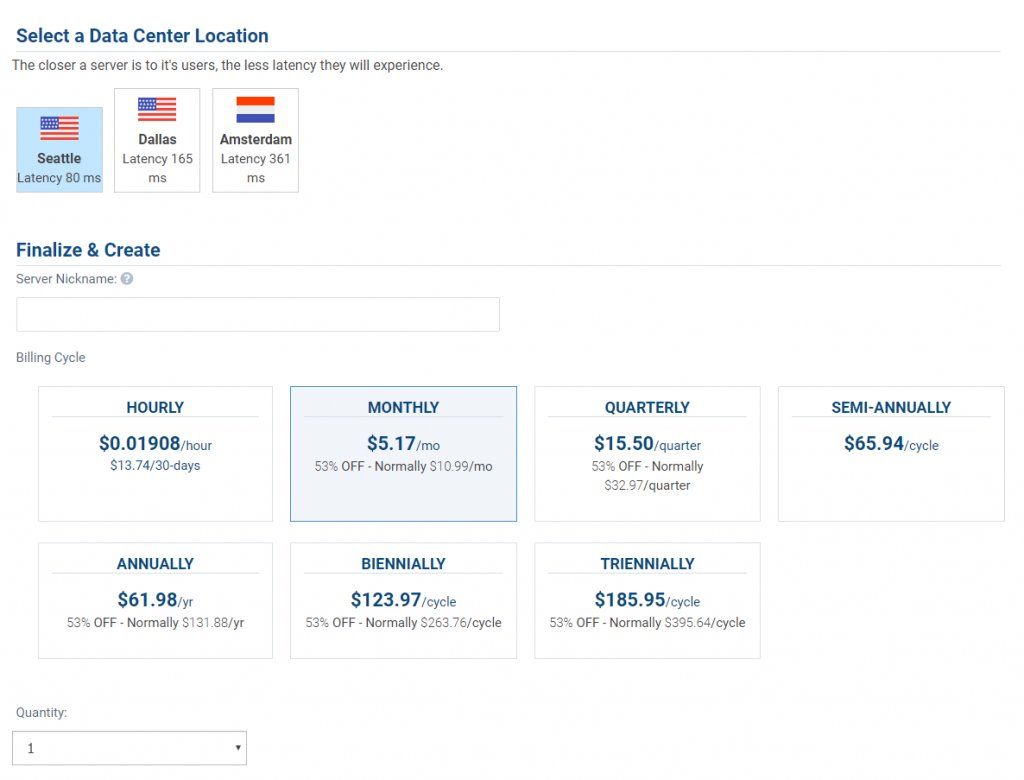
Etapa 4: finalize e crie seu novo servidor.
Por fim, identificar seu servidor rapidamente no futuro, você precisará criar e inserir um apelido de servidor no campo de texto fornecido.Isso será inestimável no futuro se você estiver trabalhando com vários aplicativos e servidores.Depois de ter feito isso, você é fornecido uma escolha para o seu ciclo de faturamento com várias opções de hora em hora para trienal.Observe que você pode alterar esses ciclos no futuro, conforme necessário, mas você pode experimentar mudanças no preço.Por fim, escolha quantos servidores com esta instalação de 1 clique você gostaria de criar e clicar no botão Verde Create Server.
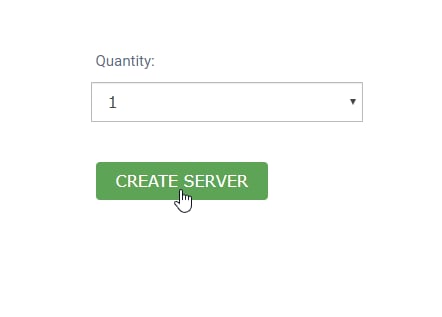
Você receberá um aviso logo depois disso, "criar instância bem-sucedida".
Notas finais
Depois que sua criação do servidor foi finalizada, ela preencherá na página "Meu Servidores".Você poderá clicar no seu apelido de servidor e começar a trabalhar.
Nota: Dependendo de qual aplicativo você está instalando, ele pode levar até 30 ou 40 minutos para que o processo de instalação seja concluído.Você pode fazer login através do SSH se quiser verificar o status da instalação.Uma mensagem aparecerá informando que o aplicativo está instalando se ainda for o caso.
Escrito por Hostwinds Team / Outubro 19, 2021
